
note 埋め込み YouTube 動画の URL を確認する方法
以下の文章は、元々別の記事の補足として書いたものですが、意外とこういう文章に需要があるかもと思い直し、別途、一つの記事として立てることにしました。
元の方にも残していますから、完全なコピペ記事です。悪しからず(^_^;)。
note 埋め込み YouTube動画の URL を確認する方法
あまりに「初歩的」かもしれませんが、人によっては盲点になっているかもしれないと思いましたので。
記事中に埋め込んだ YouTube 動画の URL を確認する方法を念のため書いておきます。
環境によっては感じが違うかもしれませんが、それでもおおよその参考にはなるのではないかと思います(今回の例では Android スマホ を用いています)。
画面の例には私の以前の記事(パッヘルベルの「カノンとジーグ」を取り扱った回)を用います。
(以下、注目箇所を赤丸などで強調しています。)
まず、動画の上に出る白ヌキのタイトルのあたりをタップ。
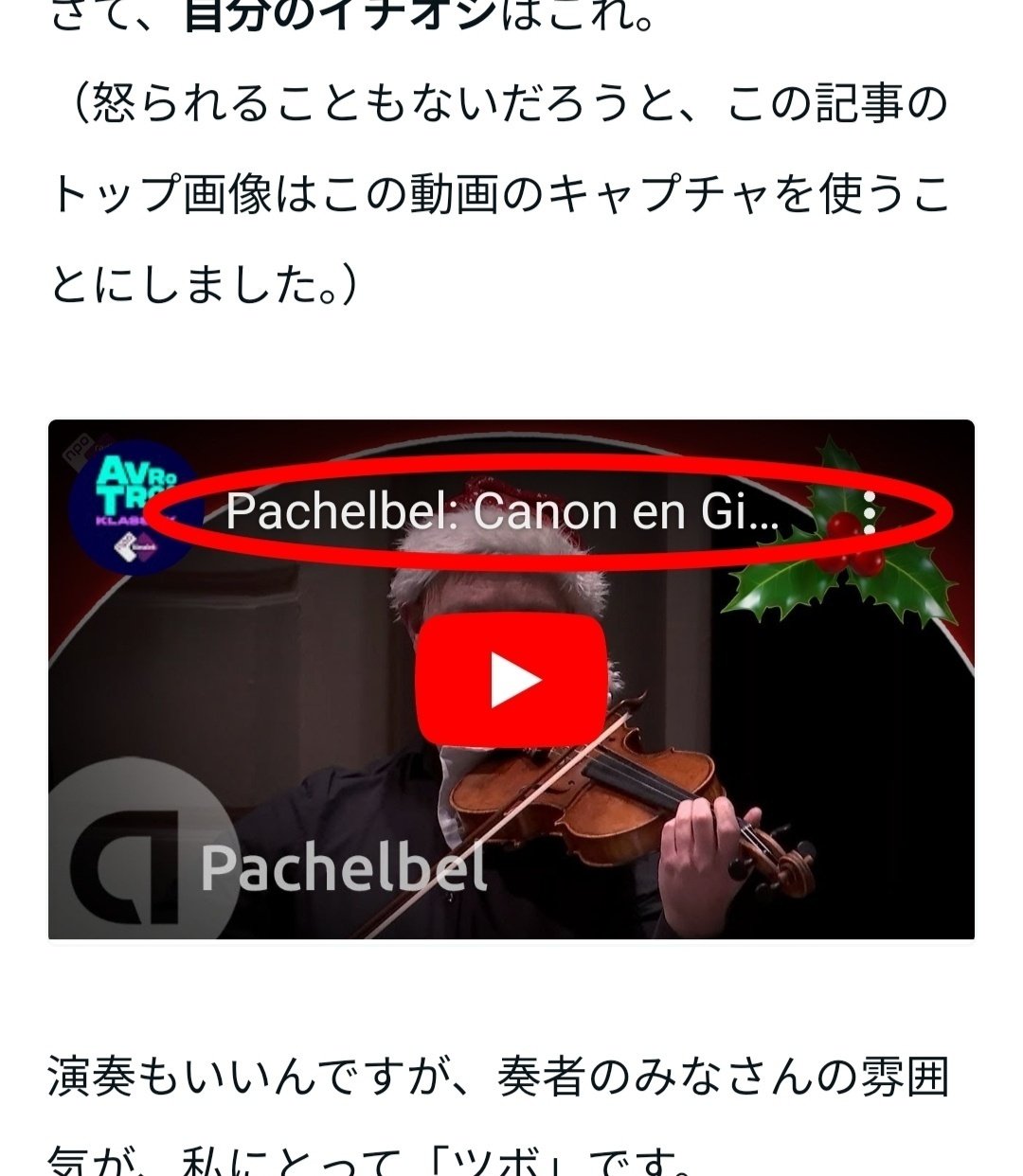
すると、(note を離れて)YouTube の画面に遷移すると思います。
ここで下にでる「共有」をタップ。

続けて、「コピー」をタップ。

これで、当該動画の URL が記憶されました。
入手した URL は、忘れないようメモ帳などに貼っておきましょう。
今回の例だと、次のような文字列になっています。
https://youtu.be/2ZXk3svkf8s?si=N1lcmJVt75C8skbi
これでもいいんですが、実のところ、途中の「?si=」というところ以降は無くていいのです(どの動画でも同じ)。なので、それはカットして、
これで URL の確認終わり。例えばこの動画を人に紹介したいと思ったような場合は、この URL を送れば良いのです。
※トップ画像は「いらすとや」より。
